Canon Power Shot G16 Black – страница 2
Инструкция к Компактному Фотоаппарату Премиуму Canon Power Shot G16 Black
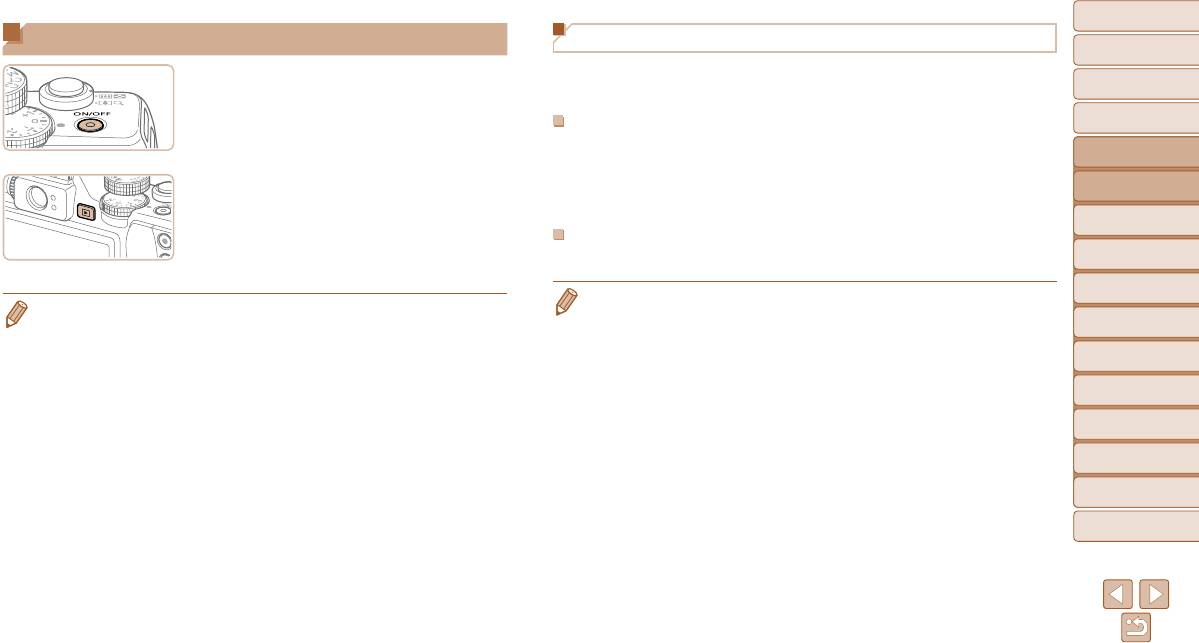
Обложка
Включение и выключение
Функции экономии энергии (Автовыключение)
Перед использованием
Для экономии энергии аккумулятора после определенного периода бездействия камера
Режим съемки
Обычные операции
автоматически выключает экран (Дисплей выкл.), а затем выключается.
с камерой
Нажмите кнопку ON/OFF, чтобы включить камеру
и подготовить ее к съемке.
Основные операции
Экономия энергии в режиме съемки
Чтобы выключить камеру, еще раз нажмите
Экран автоматически выключается приблизительно через 1 мин простоя. Приблизительно
Руководство по
кнопку ON/OFF.
расширенным операциям
через 2 мин закрывается объектив, и камера выключается. Чтобы включить экран и подго-
товиться к съемке, когда экран выключен, но объектив еще не закрыт, нажмите наполо-
Основные сведения
Режим воспроизведения
1
о камере
вину кнопку спуска затвора (=
2 2 ).
Для включения камеры и просмотра снимков
Автоматический/гибридный
2
нажмите кнопку <1>.
автоматический режим
Экономия энергии в режиме воспроизведения
Чтобы выключить камеру, еще раз нажмите
Другие режимы
Камера автоматически выключается приблизительно через 5 мин простоя.
3
съемки
кнопку <1>.
4
Режим P
• Если требуется, можно отключить функцию автовыключения и настроить время выключения
• Для переключения в режим воспроизведения из режима съемки нажмите кнопку <1>.
дисплея (=
152).
Режимы Tv, Av, M,
• Для переключения из режима воспроизведения в режим съемки наполовину нажмите
• Функция экономии энергии не работает, когда камера подключена к другим устройствам
5
C1 и C2
кнопку спуска затвора (=
2 2 ).
по соединению Wi-Fi (=
124) или подключена к компьютеру (=
174).
Режим
• Объектив закрывается приблизительно через 1 мин после переключения камеры в режим
6
воспроизведения
воспроизведения. Камеру можно выключить при закрытом объективе, нажав кнопку <1>.
7
Функции Wi-Fi
8
Меню настройки
9
Принадлежности
10
Приложение
Алфавитный указатель
21
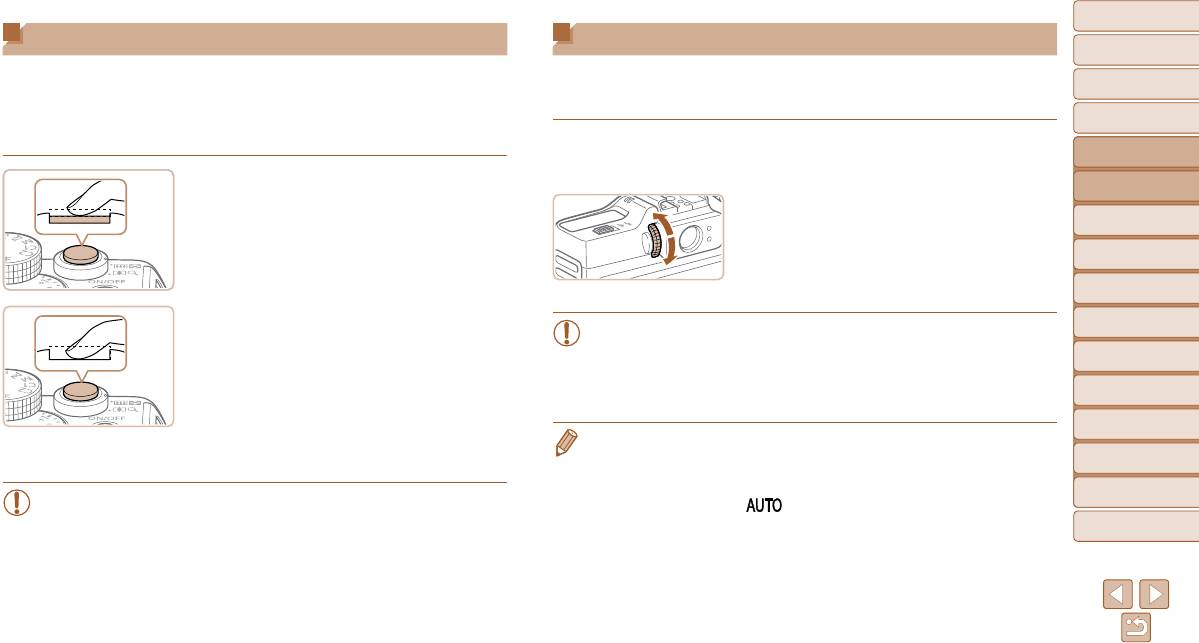
Обложка
Кнопка спуска затвора
Оптический видоискатель
Перед использованием
Для обеспечения резкости снимков обязательно сначала нажмите кнопку спуска
Для экономии энергии аккумулятора во время съемки можно вместо экрана пользо ваться
Обычные операции
затвора наполовину, а затем, когда объект окажется в фокусе, полностью нажмите
оптическим видоискателем. Съемка производится так же, как и при использовании
с камерой
кнопку спуска затвора для съемки.
экрана.
Основные операции
В данном руководстве операции с кнопкой спуска затвора описываются как нажатие
кнопки наполовину и полное нажатие кнопки.
1 Выключите экран.
Руководство по
Несколько раз нажмите кнопку <p>, чтобы
расширенным операциям
выключить экран (=
2 3 ).
Основные сведения
1
Нажмите наполовину. (Слегка нажмите
1
о камере
для фокусировки.)
2 Произведите диоптрийную
Автоматический/гибридный
Нажмите наполовину кнопку спуска затвора.
регулировку.
2
автоматический режим
Камера подает два звуковых сигнала, и вокруг
Глядя в оптический видоискатель, поворачи-
Другие режимы
областей изображения, находящихся в фокусе,
3
съемки
вайте диск в ту или другую сторону, пока
отображаются рамки автофокусировки.
не получите резкое изображение.
4
Режим P
Режимы Tv, Av, M,
2 Полностью нажмите. (Из наполовину
• Область, видимая в оптический видоискатель, может несколько отличаться
5
C1 и C2
нажатого положения полностью
от изображения на снимках.
Режим
нажмите кнопку, чтобы произвести
• Для форматов кадра, отличных от 4:3, область, видимая в оптический видо-
6
воспроизведения
съемку.)
искатель, отличается от снимаемой области изображения. Проверяйте настройки
7
Функции Wi-Fi
Камера производит съемку, и воспроизводится
перед съемкой.
звук срабатывания затвора.
8
Меню настройки
Держите камеру неподвижно, пока не закончится
• В некоторых положениях зумирования в оптический видоискатель может быть частично
звук срабатывания затвора.
виден объектив.
9
Принадлежности
• Хотя камера автоматически фокусируется на объектах, обнаружение лиц и фокусировка
на них невозможны.
Приложение
• Если при съемке кнопка спуска затвора не была предварительно нажата
10
• Серийная съемка в режиме [
] не поддерживается, потому что камера не определяет
наполовину, снимки могут получаться нерезкими.
снимаемый сюжет.
Алфавитный указатель
• Длительность воспроизведения звука срабатывания затвора зависит от времени,
необходимого для съемки. Для съемки определенных сюжетов может потре-
боваться больше времени, и в случае перемещения камеры (или снимаемого
объекта) до завершения звука срабатывания затвора изображения могут быть
смазаны.
22
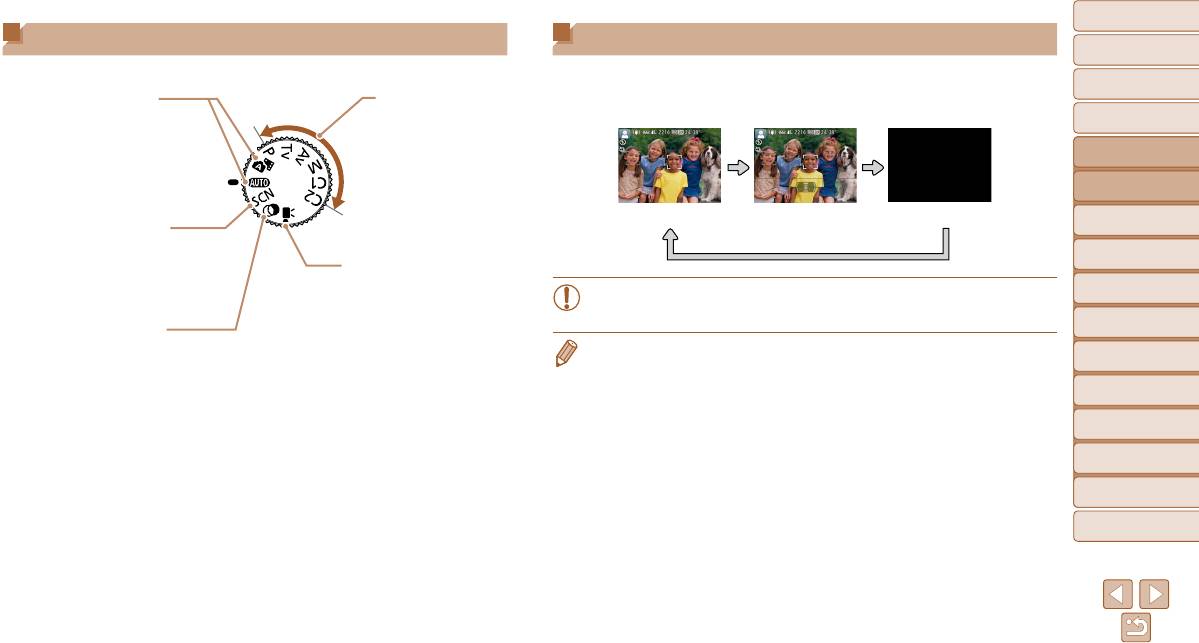
Обложка
Режимы съемки
Варианты индикации при съемке
Перед использованием
Диск установки режима служит для доступа к каждому из режимов съемки.
Нажимайте кнопку <p> для просмотра на экране другой информации или для скрытия
Обычные операции
информации. Подробные сведения об отображаемой информации см. на «Информация,
с камерой
Автоматический/гибридный
Режимы P, Tv, Av, M, C1
выводимая на экран» (=
191).
автоматический режим
и C2
Основные операции
Полностью автоматическая съемка
Различные виды съемки
с настройками, определенными
с использованием
Руководство по
камерой (=
1 6 , 29, 31).
требуемых настроек
расширенным операциям
(=
6 7 , 91).
Основные сведения
1
о камере
Дисплей 1 Дисплей 2 Дисплей выкл.
Автоматический/гибридный
Режим специального сюжета
2
автоматический режим
Съемка с настройками, оптимальными
Другие режимы
для конкретных сюжетов (=
5 2 ).
3
Режим видеосъемки
съемки
Для съемки видеофильмов
Режим P
(=
6 5 ).
• Даже если экран выключен, он включается, когда начинается съемка
4
Видеофильмы можно также
видеофильма.
Режимы Tv, Av, M,
Режим творческих фильтров
снимать, когда диск установки
5
C1 и C2
Добавление в изображение различных
режима не находится в поло-
• При съемке в условиях недостаточной освещенности яркость экрана автоматически увели-
Режим
эффектов при съемке (=
5 4 ).
жении режима видеосъемки,
чивается функцией ночного отображения, упрощая проверку композиции кадра. Однако
6
воспроизведения
просто нажимая кнопку
видеосъемки.
яркость изображения на экране может не соответствовать яркости снимков. Обратите вни-
Функции Wi-Fi
мание, что любые искажения изображения на экране или прерывистое движение объекта
7
на экране не влияют на записываемое изображение.
8
Меню настройки
• Варианты индикации при воспроизведении см. на «Переключение режимов отображения»
(=
103).
9
Принадлежности
10
Приложение
Алфавитный указатель
23
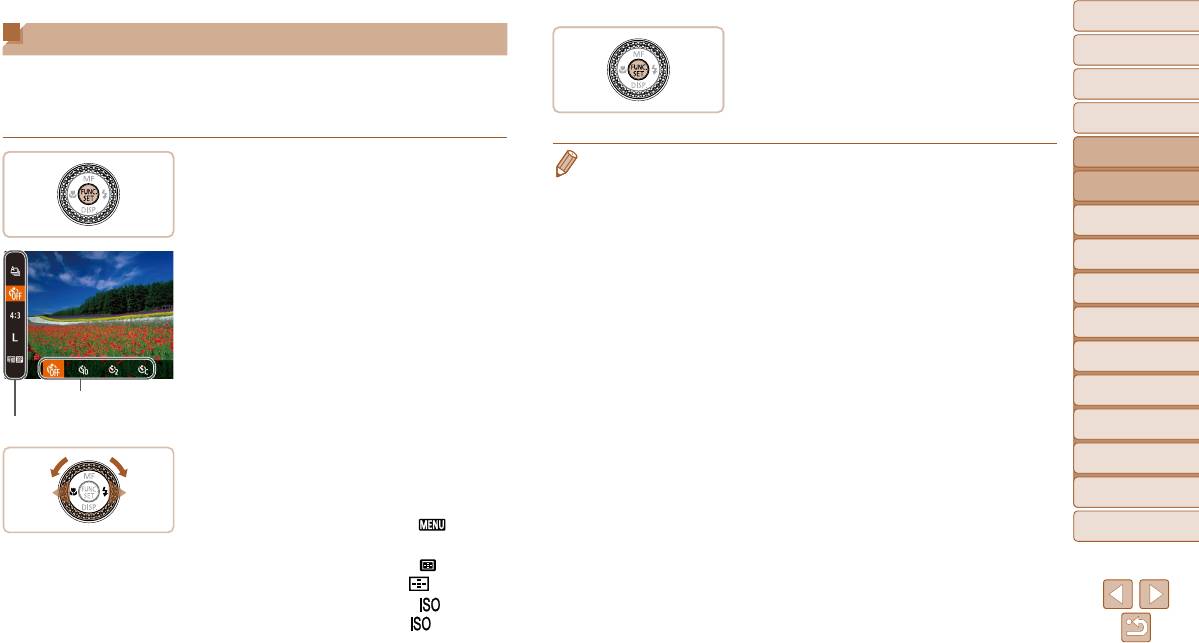
Обложка
Использование меню FUNC.
4 Завершите процесс настройки.
Перед использованием
Нажмите кнопку <m>.
Часто используемые функции съемки настраиваются с помощью меню FUNC., как
Снова отображается экран, который отобра-
Обычные операции
указано ниже.
с камерой
жался до нажатия кнопки <m> на шаге 1,
Обратите внимание, что состав меню и значения его пунктов зависят от режима съемки
Основные операции
(=
195 – 197).
показывающий настроенное значение.
Руководство по
• Чтобы отменить случайные изменения настроек, можно восстановить настройки камеры
расширенным операциям
1 Откройте меню FUNC.
по умолчанию (=
157).
Основные сведения
Нажмите кнопку <m>.
1
о камере
Автоматический/гибридный
2
автоматический режим
Другие режимы
3
съемки
2 Выберите пункт меню.
Кнопками <o><p> выберите пункт меню.
4
Режим P
Доступные значения отображаются в нижней
Режимы Tv, Av, M,
части экрана.
5
C1 и C2
Режим
6
воспроизведения
Возможные значения
7
Функции Wi-Fi
Пункты меню
8
Меню настройки
9
Принадлежности
3 Выберите вариант.
Кнопками <q><r> или диском <7> выберите
10
Приложение
значение.
Значения, помеченные значком [ ], можно
Алфавитный указатель
настраивать, нажимая кнопку <n>.
Значения, помеченные значком [ ], можно
настраивать, нажимая кнопку <
>.
Значения, помеченные значком [ ], можно
настраивать, нажимая кнопку <
>.
24
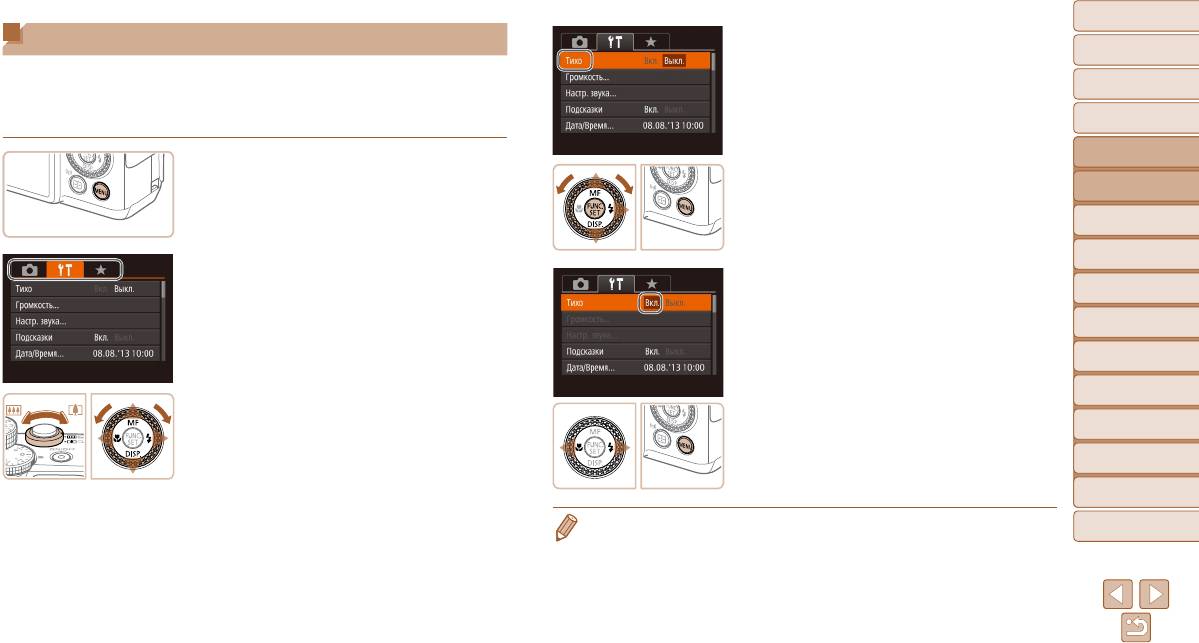
Обложка
Использование меню
3 Выберите пункт меню.
Перед использованием
Кнопками <o><p> или диском <7> выберите
Различные функции камеры можно настраивать с помощью других меню, как показано
пункт меню.
Обычные операции
ниже. Пункты меню сгруппированы по их назначению на вкладках, таких как съемка [4],
с камерой
Для пунктов меню, значения которых не отобра-
воспроизведение [1] и т. д. Обратите внимание, что доступные пункты меню зависят
Основные операции
от выбранного режима съемки или воспроизведения (=
198 – 202).
жаются, сначала нажмите кнопку <m> или <r>
для перехода между экранами, затем кнопками
Руководство по
<o><p> или диском <7> выберите пункт меню.
расширенным операциям
1 Откройте меню.
Для возврата на экран меню нажмите кнопку
Основные сведения
Нажмите кнопку <n>.
1
о камере
<n>.
Автоматический/гибридный
2
автоматический режим
Другие режимы
3
съемки
2 Выберите вкладку.
4 Выберите значение.
Выберите вкладку, перемещая рычаг зуми-
4
Режим P
рования.
Кнопками <q><r> выберите значение.
Режимы Tv, Av, M,
5
После первоначального выбора вкладки кноп-
C1 и C2
5 Завершите процесс настройки.
ками <o><p> или диском <7> между
Режим
Нажмите кнопку <n> для возврата
6
воспроизведения
вкладками можно переходить, нажимая
на экран, который отображался до нажатия
кнопки <q><r>.
кнопки <n> на шаге 1.
7
Функции Wi-Fi
8
Меню настройки
9
Принадлежности
10
Приложение
• Чтобы отменить случайные изменения настроек, можно восстановить настройки камеры
Алфавитный указатель
по умолчанию (=
157).
25
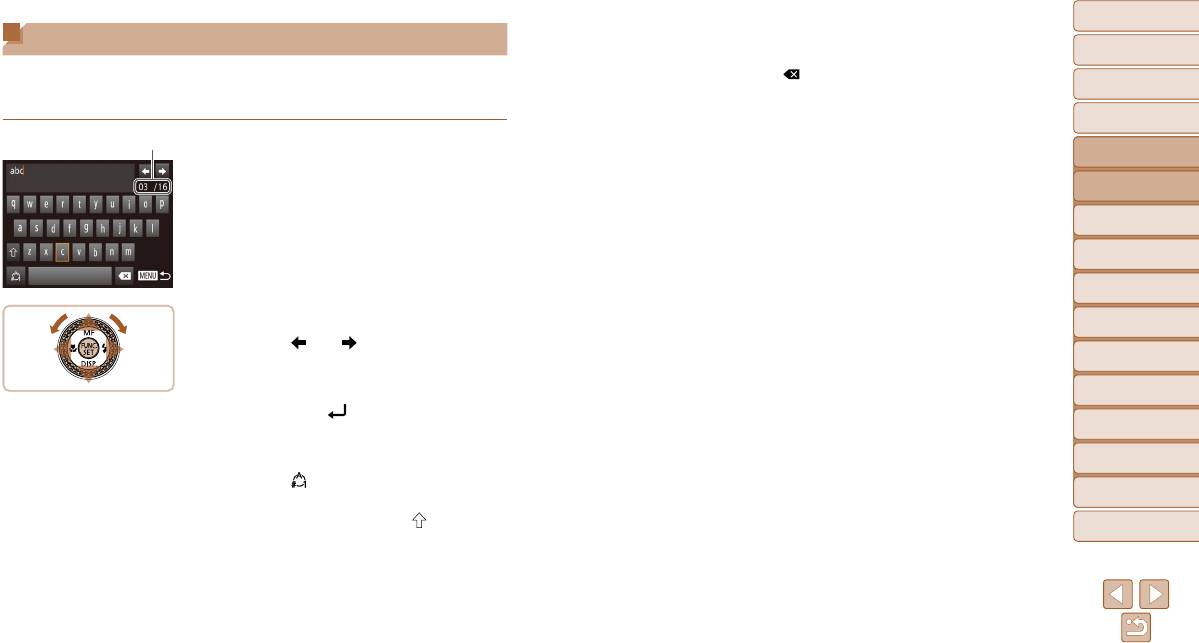
Обложка
Экранная клавиатура
Перед использованием
Экранная клавиатура позволяет вводить информацию для идентификации лиц (=
4 0 ),
Обычные операции
подключений Wi-Fi (=
133) и т. д. Обратите внимание, что длина и тип вводимой
с камерой
информации зависят от используемой функции.
Основные операции
Руководство по
Ввод символов
расширенным операциям
Кнопками <o><p><q><r> или диском <7>
Основные сведения
выберите символ, затем нажмите кнопку <m>,
1
о камере
чтобы ввести его.
Автоматический/гибридный
Объем вводимой информации зависит от исполь-
2
автоматический режим
зуемой функции.
Другие режимы
3
съемки
4
Режим P
Режимы Tv, Av, M,
Перемещение курсора
5
C1 и C2
Выберите [ ] или [ ] и нажмите кнопку <m>.
Режим
Можно также поворачивать диск <7>.
6
воспроизведения
Ввод символов новой строки
7
Функции Wi-Fi
Выберите пункт [ ] и нажмите кнопку <m>.
8
Меню настройки
Переключение режимов ввода
Для переключения на цифры или символы
9
Принадлежности
выберите [
] и нажмите кнопку <m>.
10
Приложение
Для переключения между буквами верхнего
и нижнего регистров выберите [
] и нажмите
Алфавитный указатель
кнопку <
m
>.
Доступные режимы ввода зависят от исполь-
зуемой функции.
26
Доступное число символов
Удаление символов
Для удаления предыдущего символа выберите
[
] и нажмите кнопку <m>. Можно также
нажать кнопку <a>.
Если удерживать кнопку <a> нажатой, символы
будут удаляться группами по пять.
Подтверждение ввода и возврат
к предыдущему экрану
Нажмите кнопку <n>.
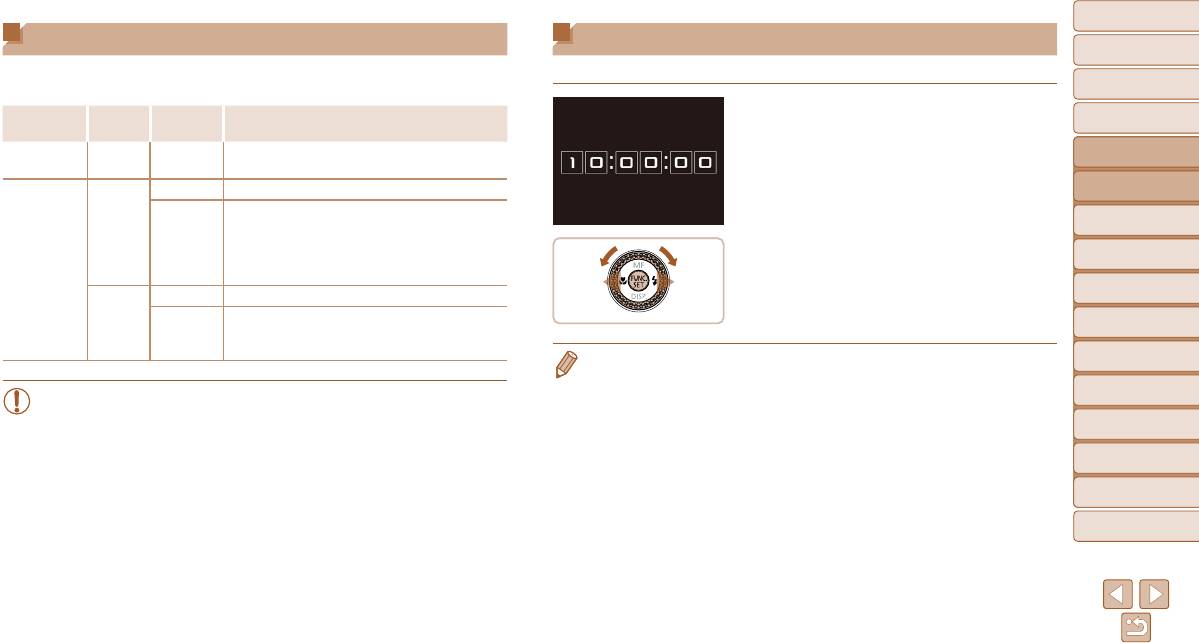
Обложка
Индикатор
Часы
Перед использованием
Индикатор камеры (=
3 , 4) загорается или мигает в зависимости от состояния
Можно посмотреть текущее время.
Обычные операции
камеры.
с камерой
Состояние
Нажмите кнопку <m> и удерживайте ее нажатой.
Основные операции
Индикатор Цвет
Состояние камеры
индикатора
Отображается текущее время.
Руководство по
Индикатор
Зеленый Вкл. Камера включена
Если при использовании функции часов камера
расширенным операциям
питания
ориентирована вертикально, индикация изме ня-
Основные сведения
Вкл. Готовность к съемке (если вспышка выключена)
ется на вертикальную. Кнопками <q><r> или
1
о камере
Запись/чтение/передача изображений, съемка с дли-
диском <7> можно изменить цвет индикации.
Автоматический/гибридный
тельной выдержкой (=
9 2 , 93), предупреждение
2
автоматический режим
Зеленый
Для отмены отображения часов снова нажмите
Мигает
о расстоянии (=
185), невозможно сфокусироваться
Другие режимы
кнопку <m>.
(если вспышка выключена) (=
185) или подключение/
3
съемки
Индикатор
передача по Wi-Fi
Режим P
Вкл. Готовность к съемке (если вспышка включена)
4
Режимы Tv, Av, M,
Оранжевый
Предупреждение о расстоянии (=
185) или невоз-
5
C1 и C2
Мигает
можно сфокусироваться (если вспышка включена)
(=
185)
Режим
• Если камера выключена, для отображения часов нажмите кнопку <m> и, удерживая
6
воспроизведения
ее нажатой, нажмите кнопку ON/OFF.
Функции Wi-Fi
• Когда этот индикатор мигает зеленым цветом, не выключайте камеру, не откры -
7
вайте крышку гнезда карты памяти/отсека элементов питания, не встряхивайте
Меню настройки
камеру и не стучите по ней; несоблюдение этих требований может привести
8
к повреждению изображений, камеры или карты памяти.
9
Принадлежности
10
Приложение
Алфавитный указатель
27

Обложка
Перед использованием
Обычные операции
с камерой
2
Автоматический/гибридный автоматический режим
Основные операции
Руководство по
Удобный режим для простой съемки с увеличенными возможностями управления
расширенным операциям
Основные сведения
1
о камере
Автоматический/гибридный
2
автоматический режим
Другие режимы
3
съемки
4
Режим P
Режимы Tv, Av, M,
5
C1 и C2
Съемка с настройками, определенными камерой ......29
Использование функции идентификации лица ...........39
Полезные функции съемки ..............................................47
Режим
Съемка (Smart Auto) .............................................................. 29
Регистрация информации функции
Использование двухосного электронного уровня ...............47
6
воспроизведения
Съемка в гибридном автоматическом режиме ...................31
идентификации лица .............................................................39
Увеличение области, на которую произведена
Значки сюжетов .....................................................................33
Съемка ...................................................................................41
фокусировка ..........................................................................47
7
Функции Wi-Fi
Значки стабилизации изображения ..................................... 34
Проверка и редактирование зарегистрированной
Проверка наличия закрытых глаз ......................................... 48
Рамки на экране ....................................................................35
информации ........................................................................... 42
Настройка работы камеры ...............................................48
8
Меню настройки
Часто используемые удобные функции ........................35
Функции настройки изображения ..................................44
Отключение подсветки для автофокусировки .................... 48
Дополнительное увеличение объектов (Цифровой зум) .......35
Изменение формата кадра ................................................... 44
Отключение лампы уменьшения эффекта
9
Принадлежности
Использование таймера автоспуска ....................................36
Изменение разрешения изображения (размер) ................. 45
«красных глаз» ....................................................................... 49
Добавление штампа даты .....................................................38
Коррекция «красных глаз» ....................................................45
Изменение стиля отображения изображения
10
Приложение
Выбор объектов для фокусировки (Следящий АФ) ............38
Коррекция зеленоватых оттенков областей
после съемки .........................................................................49
изображения при освещении ртутными лампами ...............46
Алфавитный указатель
Изменение качества видеоизображения ............................. 46
28
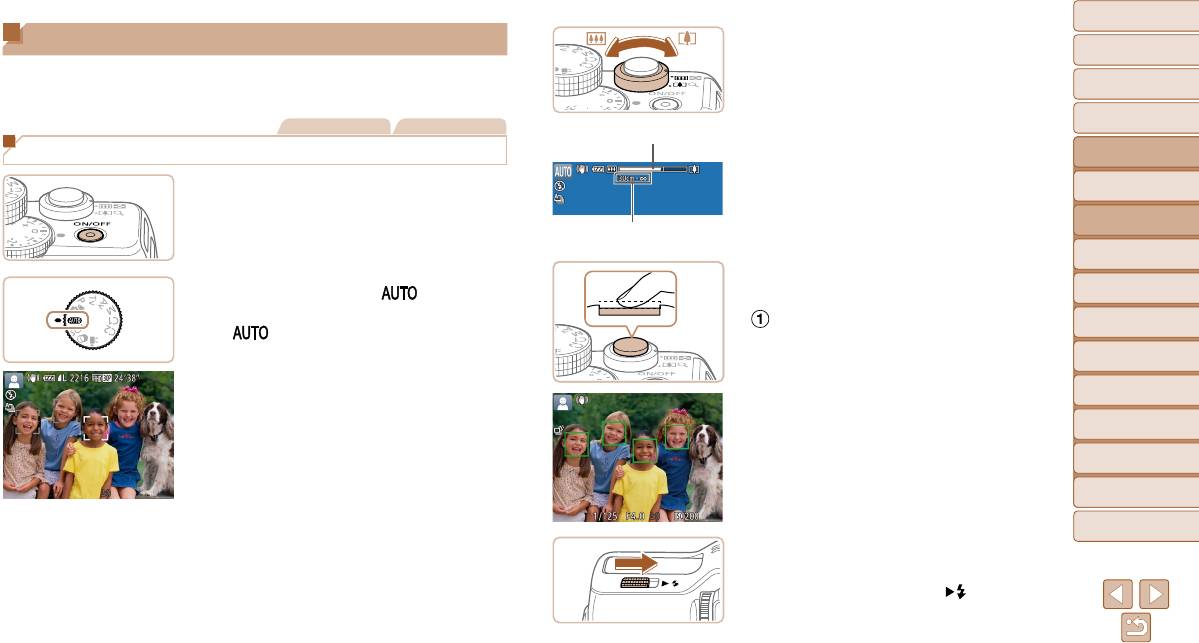
Обложка
Съемка с настройками, определенными камерой
3 Выберите композицию кадра.
Перед использованием
Для увеличения объекта переместите рычаг
Для полностью автоматического выбора оптимальных настроек для определенных
зумирования в направлении символа <i>
Обычные операции
сюжетов просто позвольте камере определять объект и условия съемки.
с камерой
(положение телефото), а для уменьшения
объекта переместите этот рычаг в направлении
Основные операции
Фотографии Видеофильмы
Шкала зумирования
символа <j> (широкоугольное положение).
Руководство по
Съемка (Smart Auto)
(Отображается шкала зумирования, показы-
расширенным операциям
вающая положение зумирования.)
Основные сведения
1 Включите камеру.
1
о камере
Нажмите кнопку ON/OFF.
Автоматический/гибридный
2
автоматический режим
Отображается начальный экран.
Диапазон фокусировки (прибл.)
Другие режимы
3
съемки
4 Произведите съемку.
Режим P
2 Перейдите в режим [ ].
4
Съемка фотографий
Поверните диск установки режима в положение
Сфокусируйтесь.
Режимы Tv, Av, M,
5
[
].
C1 и C2
Нажмите наполовину кнопку спуска затвора.
Наведите камеру на объект. При определении
Режим
После завершения фокусировки камера подает
6
воспроизведения
сюжета камера издает слабые щелкающие
два звуковых сигнала и отображаются рамки авто-
звуки.
Функции Wi-Fi
фокусировки, указывающие области изобра же-
7
В левом верхнем углу экрана отображаются
ния, находящиеся в фокусе.
Меню настройки
значки, обозначающие сюжет и режим стаби-
8
Если в фокусе находятся несколько областей,
лизации изображения (=
3 3 , 34).
отображаются несколько рамок автофокусировки.
9
Принадлежности
Рамки, отображаемые вокруг любых опреде-
ленных объектов, указывают, что эти объекты
10
Приложение
находятся в фокусе.
Алфавитный указатель
Если на экране отображается сообщение
[Поднимите вспышку], поднимите вспышку
с помощью переключателя <
>. При съемке
сработает вспышка. Если требуется отключить
вспышку, пальцем опустите ее вниз в камеру.
29
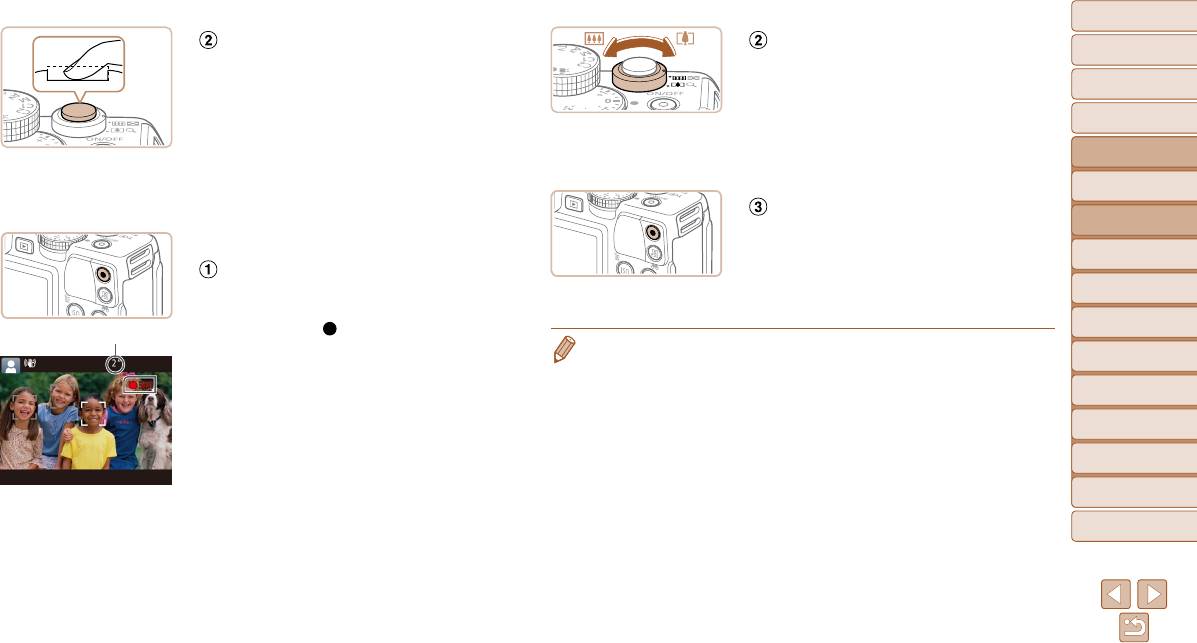
Обложка
Произведите съемку.
Требуемым образом измените размер
Перед использованием
Полностью нажмите кнопку спуска затвора.
объекта и композицию кадра.
Во время съемки слышен звук срабатывания
Чтобы изменить размер объекта, повторите
Обычные операции
с камерой
затвора; если вспышка была поднята, то при
операции из шага 3 (=
2 9 ).
недостаточной освещенности она автомати-
Однако помните, что звуки работы камеры
Основные операции
чески срабатывает.
записываются.
Руководство по
Держите камеру неподвижно, пока не закон-
При изменении композиции кадров фокусировка,
расширенным операциям
чится звук срабатывания затвора.
яркость и цвета автоматически настраиваются.
Основные сведения
1
о камере
После отображения снятого кадра камера
Завершите съемку.
Автоматический/гибридный
возвращается на экран съемки.
Для завершения съемки еще раз нажмите
2
автоматический режим
Съемка видеофильмов
кнопку видеосъемки. При остановке съемки
Другие режимы
3
съемки
Запустите съемку.
камера подает два звуковых сигнала.
Нажмите кнопку видеосъемки. В начале съемки
При полном заполнении карты памяти съемка
4
Режим P
камера подает один звуковой сигнал и отобра жа-
автоматически останавливается.
Режимы Tv, Av, M,
ется индикатор [
ЗАП] с указанием прошед-
5
C1 и C2
Прошедшее время
шего времени съемки.
• Срабатывание вспышки во время съемки означает, что камера автоматически пытается
Режим
обеспечить оптимальные цвета главного объекта и заднего плана (многозонный баланс
6
воспроизведения
Вверху и внизу экрана отображаются черные
белого).
полосы, и объект немного увеличивается. Эти
7
Функции Wi-Fi
области не записываются.
Рамки, отображаемые вокруг любых опреде-
8
Меню настройки
ленных лиц, указывают, что эти лица находятся
9
Принадлежности
в фокусе.
После начала съемки отпустите кнопку видео-
10
Приложение
съемки.
Алфавитный указатель
30
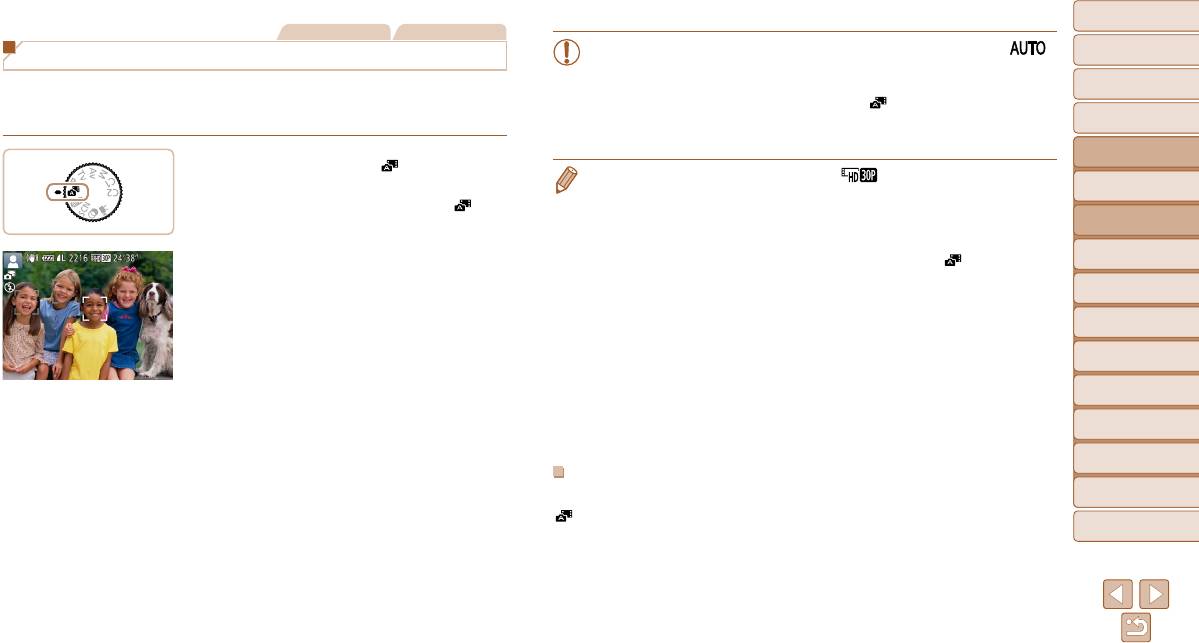
Обложка
Фотографии Видеофильмы
• Время работы от аккумулятора в этом режиме меньше, чем в режиме [ ],
Перед использованием
Съемка в гибридном автоматическом режиме
так как для каждого кадра снимается клип видеоподборки.
Обычные операции
Можно снять короткий видеофильм о проведенном дне, просто снимая фотографии.
• Клип видеоподборки может не записываться при съемке фотографии сразу
с камерой
Перед каждым кадром камера записывает клипы длительностью 2 – 4 с, которые
же после включения камеры, выбора режима [ ] или управления камерой
впоследствии объединяются в видеоподборку.
другими способами.
Основные операции
• В видеоподборке записываются звуки работы камеры.
Руководство по
расширенным операциям
1 Перейдите в режим [ ].
• Для видеоподборок устанавливается качество [ ], которое не может быть изменено.
Основные сведения
В соответствии с шагом 2 раздела «Съемка
• Некоторые звуковые сигналы камеры отключаются. Не воспроизводятся звуковые сигналы
1
о камере
(Smart Auto)» (=
2 9 ) выберите значок [ ].
при нажатии наполовину кнопки спуска затвора или при срабатывании таймера автоспуска
Автоматический/гибридный
(=
150).
2
автоматический режим
• В указанных ниже случаях клипы видеоподборки записываются как отдельные файлы видео-
Другие режимы
фильмов, даже если они были сняты в один и тот же день в режиме [
].
3
съемки
2 Выберите композицию кадра.
-Размер файла видеоподборки достигает прибл. 4 Гбайт или общее время съемки достигает
Для компоновки кадра и фокусировки
4
Режим P
прибл. 13 мин и 20 с.
выполните шаги 3 – 4 из раздела «Съемка
-Видеоподборка защищена от стирания (=
111).
Режимы Tv, Av, M,
(Smart Auto)» (=
2 9 ).
5
-Изменены настройки летнего времени (=
1 5 ) или часового пояса (=
151).
C1 и C2
Для большей выразительности видеоподборок
-Создается новая папка (=
155).
Режим
6
перед съемкой фотографий держите камеру
воспроизведения
• Изменение или удаление записанных звуков срабатывания затвора невозможно.
наведенной на объект около четырех секунд.
• Если вы предпочитаете записывать видеоподборки без фотографий, произведите такую
7
Функции Wi-Fi
3 Произведите съемку.
настройку заранее. Нажмите кнопку <n> и на вкладке [4] задайте для параметра
[Тип подборки] значение [Без фото] (=
2 5 ).
Для съемки фотографии выполните шаг 4
8
Меню настройки
• Отдельные главы можно редактировать (=
123).
из раздела «Съемка (Smart Auto)» (=
2 9 ).
9
Принадлежности
Камера записывает как фотографию, так
Воспроизведение видеоподборки
и видеоклип. Клип, который завершается
10
Приложение
Для воспроизведения видеоподборки выведите на экран фотографию, снятую в режиме
фотографией и звуком срабатывания затвора,
[ ], или укажите дату, для которой требуется воспроизвести видеоподборку (=
104).
образует одну главу в видеоподборке.
Алфавитный указатель
31
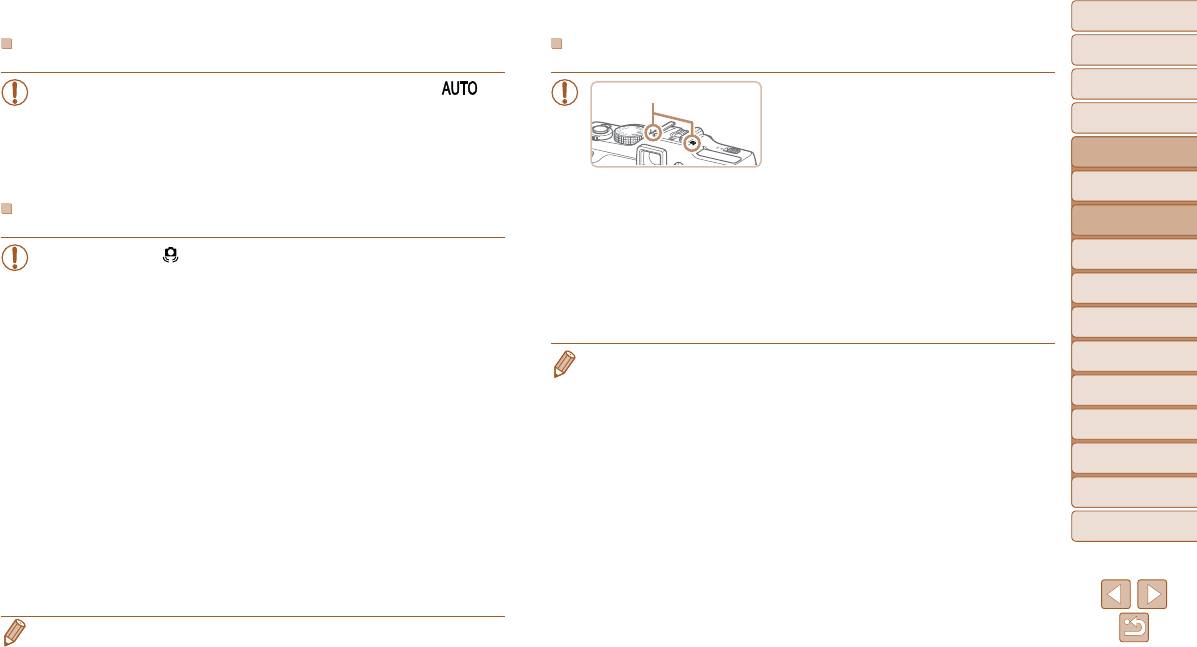
Обложка
Фотографии/видеофильмы
Видеофильмы
Перед использованием
Обычные операции
• Чтобы включить экран, когда камера включена, но экран в режиме [ ]
Микрофон
• Во время съемки видеофильмов не держите
с камерой
выключен, нажмите кнопку <p>.
пальцы рядом с микрофоном. Перекрытие
Основные операции
• Если включить камеру при нажатой кнопке <p>, звуковые сигналы камеры
микрофона может помешать записи звука
будут отключены. Чтобы снова включить звуковые сигналы, нажмите кнопку
или привести к приглушенной записи звука.
Руководство по
<n> и выберите пункт [Тихо] на вкладке [3], затем кнопками <q><r>
расширенным операциям
выберите значение [Выкл.].
Основные сведения
1
• Во время съемки видеофильмов не касайтесь никаких органов управления
о камере
Фотографии
камерой, кроме кнопки видеосъемки, так как издаваемые камерой звуки
Автоматический/гибридный
2
автоматический режим
записываются.
• После начала съемки видеофильма выводится область изображения мень шего
Другие режимы
• Мигающий значок [ ] предупреждает о повышенной вероятности смазывания
3
съемки
изображения из-за сотрясения камеры. В таком случае установите камеру на
размера с увеличенным объектом, помогающая при коррекции искажений,
штатив или примите другие меры для обеспечения ее неподвижности.
таких как вращательное дрожание камеры. Чтобы снимать объекты с тем же
4
Режим P
• Если снимки получаются темными несмотря на срабатывание вспышки, подойдите
размером, с которым они отображаются до начала съемки, настройте параметр
Режимы Tv, Av, M,
ближе к объекту. Подробные сведения о радиусе действия вспышки см. в разделе
стабилизации изображения (=
8 9 ).
5
C1 и C2
«Радиус действия вспышки» (=
205).
Режим
• Если при нажатии наполовину кнопки спуска затвора камера подает только
• Звук записывается в стереорежиме.
6
воспроизведения
один звуковой сигнал, это может означать, что объект находится слишком
• Можно уменьшить искажения звука, возникающие при съемке на сильном ветру. Однако
близко. Подробные сведения о диапазоне фокусировки (диапазоне съемки)
в случае использования этой функции при отсутствии ветра записи могут звучать неестес-
7
Функции Wi-Fi
твенно. Если ветер слабый, нажмите кнопку <n>, выберите пункт [Фильтр шумов]
см. в разделе «Диапазон съемки» (=
205).
на вкладке [4], затем выберите значение [Выкл.] (=
2 5 ).
8
Меню настройки
• Для уменьшения эффекта «красных глаз» и для помощи в фокусировке при
съемке в местах с недостаточной освещенностью может загораться лампа.
9
Принадлежности
• Значок [h], мигающий при попытке съемки, означает, что съемка невозможна,
пока не завершится зарядка вспышки. Съемка может возобновиться сразу
10
Приложение
после того, как будет готова вспышка, поэтому либо полностью нажмите кнопку
спуска затвора и подождите, либо отпустите кнопку и снова нажмите ее.
Алфавитный указатель
• Звук срабатывания затвора не воспроизводится, если отображаются значки
«Спит» или «Малыши (спит)» (=
3 3 ).
• Хотя следующий кадр можно снимать еще до появления экрана съемки, исполь-
зуемая фокусировка, яркость и цвета могут определяться предыдущим кадром.
• Длительность отображения изображений после съемки можно изменить (=
4 9 ).
32
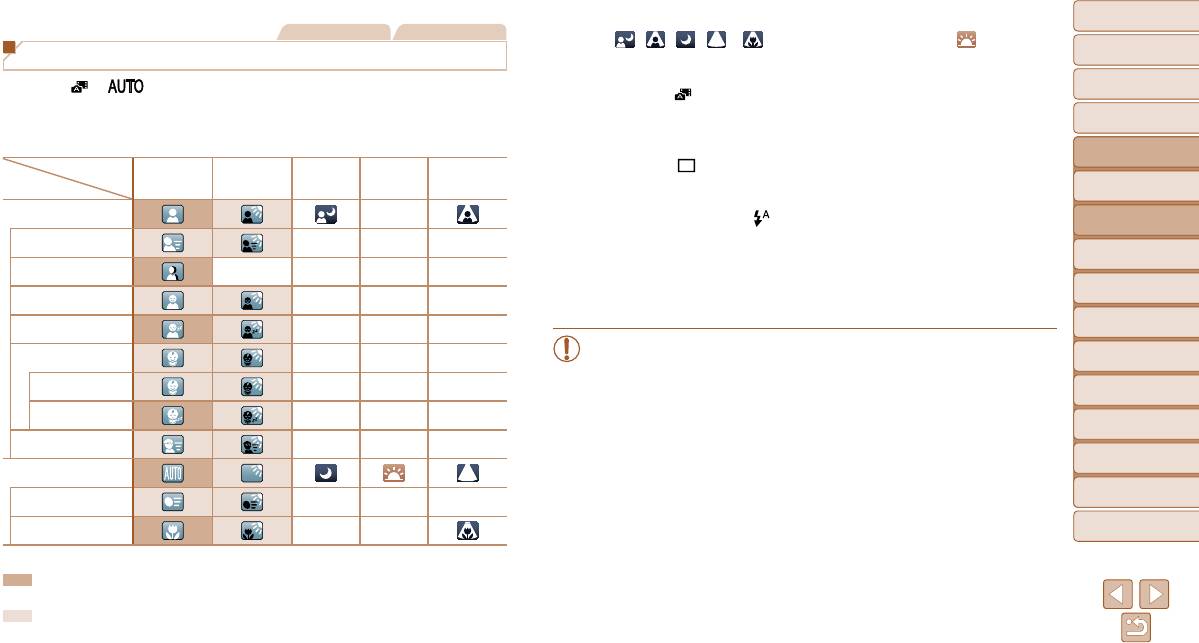
Обложка
Фотографии Видеофильмы
•У значков [ ], [ ], [ ], [ ] и [ ] фоновый цвет темно-синий, у значка [ ] фоновый цвет
Перед использованием
Значки сюжетов
оранжевый.
•При съемке видеофильмов отображаются только значки «Люди», «Прочие объекты» и «Близкие».
Обычные операции
В режимах [ ] и [ ] определенные камерой снимаемые сюжеты обозначаются
•При съемке в режиме [
] отображаются только значки «Люди», «Тени на лице», «Прочие объекты»
с камерой
значком, и автоматически выбираются соответствующие настройки для обеспечения
и «Близкие».
Основные операции
оптимальной фокусировки, яркости объекта и цвета. В зависимости от сюжетов может
•При съемке с таймером автоспуска значки «Люди (В движении)», «Улыбается», «Спит», «Малыши
производиться серийная съемка (=
3 4 ).
(Улыбается)», «Малыши (Спит)», «Дети», «Прочие объекты (В движении)» не отображаются.
Руководство по
расширенным операциям
•Если в режиме драйва [
] (=
3 4 ) для параметра [Корр. рт. лампы] установлено значение [Вкл.]
Фон
Контровой
Нормальный
Темный* Закаты Прожекторы
свет
и производится автоматическая коррекция эпизода (=
4 6 ), значки «Улыбается», «Спит», «Малыши
Основные сведения
Объект
1
о камере
(Улыбается)», «Малыши (Спит)» и «Дети» не отображаются.
Люди
–
•Если для вспышки установлен режим [
], значки контрового света для эпизодов «Улыбается»
Автоматический/гибридный
2
автоматический режим
и «Дети» не отображаются.
В движении
– – –
Другие режимы
•Значки «Малыши», «Малыши (Улыбается)», «Малыши (Спит)» и «Дети» отображаются, если для
3
съемки
Тени на лице
– – – –
параметра [Идентиф. лица] установлено значение [Вкл.] и обнаружено лицо зарегистрированного
малыша (до 2 лет) или ребенка (от 2 до 12 лет) (=
3 9 ). Заранее убедитесь в правильности даты
4
Режим P
Улыбается
– – –
и времени (=
1 4 ).
Режимы Tv, Av, M,
Спит
– – –
5
C1 и C2
• Если значок не соответствует фактическим условиям съемки или если съемка
Режим
Малыши
– – –
с ожидаемым эффектом, цветом или яркостью невозможна, попробуйте произ-
6
воспроизведения
– – –
вести съемку в режиме [G] (=
6 7 ).
Улыбается
7
Функции Wi-Fi
Спит
– – –
8
Меню настройки
Дети (в движении)
– – –
9
Принадлежности
Прочие объекты
Приложение
В движении
– – –
10
Близкие
– –
Алфавитный указатель
* На штативе
Фон значков имеет светло-синий цвет, если на заднем плане находится синее небо, темно-
синий цвет, если задний план темный, и серый цвет для всех остальных задних планов.
Фон значков имеет светло-синий цвет, если на заднем плане находится синее небо, и серый
цвет для всех остальных задних планов.
33
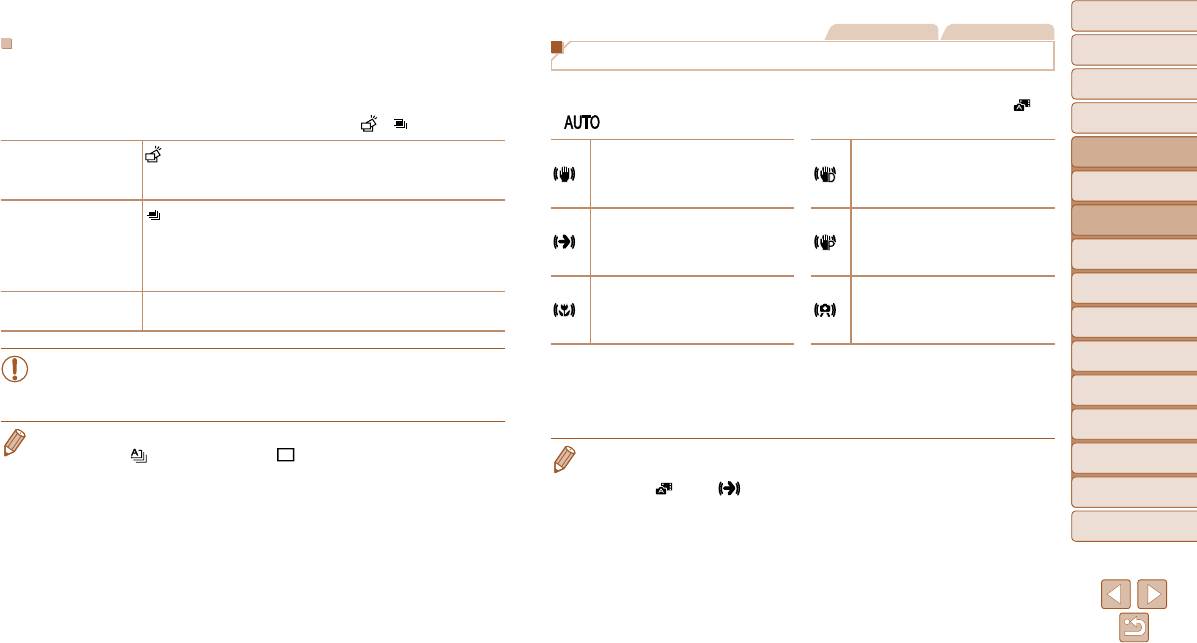
Обложка
Фотографии Видеофильмы
Эпизоды, для которых производится серийная съемка
Перед использованием
Значки стабилизации изображения
Если при съемке фотографий отображаются следующие значки сюжета, производится
Обычные операции
серийная съемка. Если наполовину нажать кнопку спуска затвора, когда отображаются
Стабилизация изображения, оптимальная для условий съемки, применяется авто ма-
с камерой
значки, указанные в приведенной ниже таблице, отображается один из следующих значков,
тически (интеллектуальная стабилизация изображения). Кроме того, в режимах [ ]
Основные операции
указывающих, что камера будет выполнять серийную съемку: [ ], [ ] или [W].
и [ ] отображаются следующие значки.
Руководство по
Стабилизация изображения для видео-
Улыбается
: снимаются последовательные изображения, и камера анализирует
расширенным операциям
Стабилизация изображения
фильмов, уменьшающая сильные сотря-
(включая «Малыши»)
такие детали, как выражение лиц, чтобы сохранить изображение,
для фотографий
сения камеры, возникающие, например,
Основные сведения
определенное как наилучшее.
1
о камере
во время ходьбы (Динамичный IS)
: превосходные кадры спящих лиц, полученные за счет сочетания
Стабилизация изображения для медлен-
Автоматический/гибридный
2
автоматический режим
Спит
последовательных кадров для снижения сотрясения камеры
Стабилизация изображения для
ных сотрясений камеры, например при
Другие режимы
(включая «Малыши»)
и уменьшения шумов изображения.
фотографий при панорамировании*
съемке видеофильмов в диапазоне
3
съемки
Подсветка автофокусировки не включается, вспышка не сраба-
телефото (Усиленный IS)
тывает и звук срабатывания затвора не воспроизводится.
Стабилизация изображения не исполь-
Режим P
Стабилизация изображения
4
W: чтобы не упустить удачный кадр бегающих вокруг детей, камера
зуется, так как камера установлена на
Дети
для макросъемки (гибридная
снимает три последовательных кадра при каждой съемке.
штатив или удерживается неподвижно
Режимы Tv, Av, M,
стабилизация изображения)
5
C1 и C2
другими способами
Режим
• В некоторых эпизодах ожидаемые изображения могут быть не сохранены,
* Отображается при панорамировании, когда камера поворачивается вслед за движущимися объектами.
6
воспроизведения
Когда камера следует за объектами по горизонтали, стабилизация изображения компенсирует только
а изображения могут выглядеть иначе, чем ожидалось.
вертикальные сотрясения камеры, а горизонтальная стабилизация прекращается. Аналогично, когда
7
Функции Wi-Fi
• Фокусировка, яркость изображения и цвет определяются для первого кадра.
камера следует за объектами по вертикали, стабилизация изображения компенсирует только гори-
зонтальные сотрясения камеры.
8
Меню настройки
• Если требуется снимать только одиночные изображения, нажмите кнопку <m>, выберите
в меню значок [
], затем выберите значок [ ].
• Для отмены стабилизации изображения установите для параметра [Режим IS] значение
9
Принадлежности
[Выкл.] (=
8 9 ). В таком случае значок стабилизации изображения не отображается.
• В режиме [
] значок [ ] не отображается.
10
Приложение
Алфавитный указатель
34
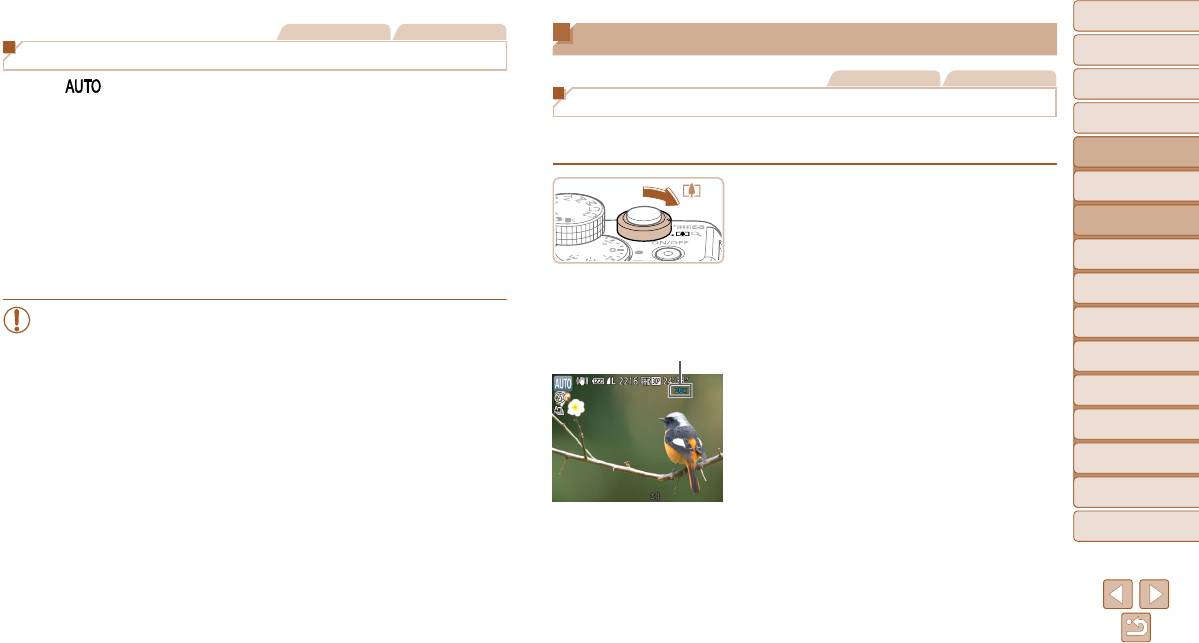
Обложка
Фотографии Видеофильмы
Часто используемые удобные функции
Перед использованием
Рамки на экране
Фотографии Видеофильмы
Обычные операции
В режиме [ ], когда камера обнаруживает объекты, на которые она направлена,
с камерой
на экране отображаются различные рамки.
Дополнительное увеличение объектов (Цифровой зум)
Основные операции
• Вокруг объекта (или лица человека), выбранного камерой в качестве главного объекта,
Если расстояние до удаленных объектов слишком велико для увеличения с помощью
отображается белая рамка, вокруг остальных обнаруженных лиц отобра жаются серые
Руководство по
оптического зума, используйте цифровой зум с максимальным 20-кратным увеличением.
рамки. Рамки в определенных пределах следуют за движущимися объектами, чтобы
расширенным операциям
эти объекты оставались в фокусе.
Основные сведения
1 Переместите рычаг зумирования
1
о камере
Однако если камера обнаруживает перемещение объекта, на экране остается только
белая рамка.
в направлении <i>.
Автоматический/гибридный
2
автоматический режим
• Если при наполовину нажатой кнопке спуска затвора камера обнаруживает пере-
Удерживайте рычаг нажатым до тех пор, пока
Другие режимы
мещение объекта, отображается синяя рамка и производится постоянная настройка
зумирование не остановится.
3
съемки
фокусировки и яркости изображения (Следящая AF).
Зумирование останавливается при достижении
максимального коэффициента зумирования
4
Режим P
• Если рамки отсутствуют, не отображаются вокруг требуемых объектов или
(до того, как становится заметной зернистость
Режимы Tv, Av, M,
5
отображаются на заднем плане или аналогичных областях, попробуйте произ-
изображения), который отображается на экране.
C1 и C2
вести съемку в режиме [G] (=
6 7 ).
Коэффициент зумирования
Режим
2 Снова переместите рычаг зумирования
6
воспроизведения
в направлении <i>.
7
Функции Wi-Fi
Камера производит дальнейшее увеличение
объекта.
8
Меню настройки
9
Принадлежности
10
Приложение
Алфавитный указатель
35
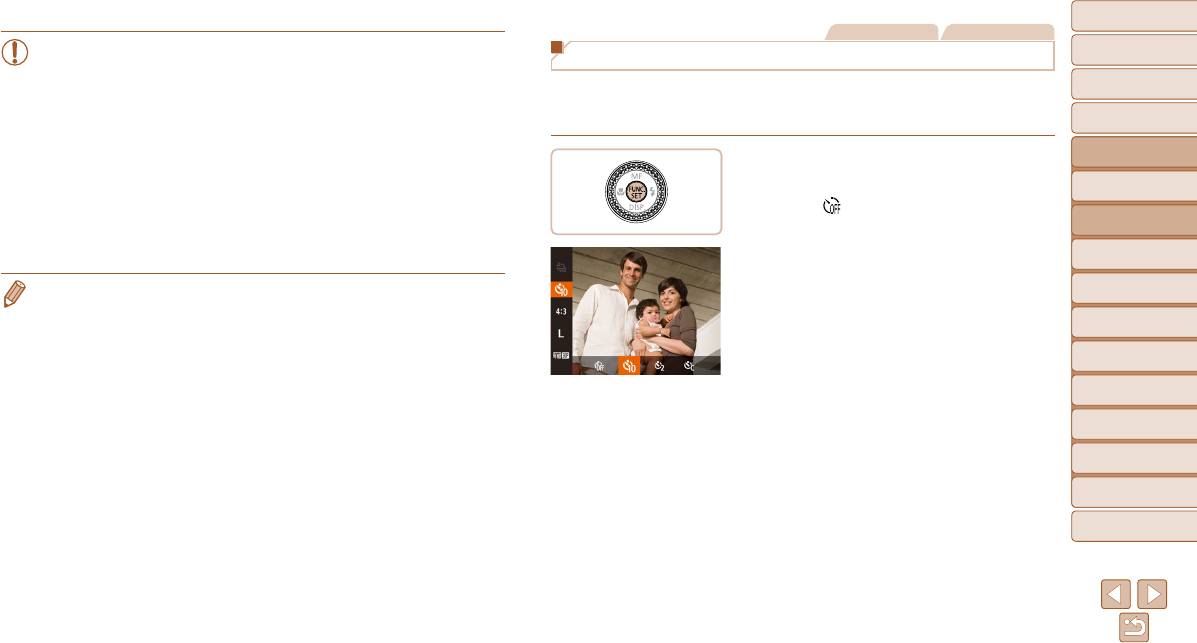
Обложка
Фотографии Видеофильмы
• При перемещении рычага зумирования отображается шкала зумирования
Перед использованием
Использование таймера автоспуска
(на которой отображается позиция зумирования). Цвет шкалы зумирования
Обычные операции
изменяется в зависимости от диапазона зумирования.
С помощью таймера автоспуска фотограф может включить себя в групповую фото гра фию
с камерой
-Белый диапазон: диапазон оптического зумирования, в котором на изобра-
или делать другие снимки с задержкой. Камера производит съемку приблизительно
жении отсутствует зернистость.
Основные операции
через 10 с после нажатия кнопки спуска затвора.
-Желтый диапазон: диапазон цифрового зумирования, в котором на изобра-
Руководство по
жении отсутствует заметная зернистость (ZoomPlus).
расширенным операциям
1 Выполните настройку.
-Синий диапазон: диапазон цифрового зумирования, в котором на изобра-
Основные сведения
Нажмите кнопку <m>, выберите в меню
1
жении заметна зернистость.
о камере
значок [
], затем выберите вариант []]
Так как при некоторых значениях разрешения синий диапазон не доступен
Автоматический/гибридный
(=
2 4 ).
2
автоматический режим
(=
4 5 ), максимальный коэффициент зумирования может быть достигнут
После завершения настройки отображается
в соответствии с инструкциями шага 1.
Другие режимы
3
значок []].
съемки
• Ниже приведено значение фокусного расстояния при совместном использовании опти чес-
4
Режим P
кого и цифрового зума (в пересчете на 35-миллиметровый эквивалент).
Режимы Tv, Av, M,
28 – 560 мм (28 – 140 мм при использовании только оптического зума)
5
C1 и C2
• Для отключения цифрового зума нажмите кнопку <n>, выберите пункт [Цифровой зум]
Режим
на вкладке [4], затем выберите значение [Выкл.].
6
воспроизведения
2 Произведите съемку.
7
Функции Wi-Fi
Для фотографий: нажмите наполовину кнопку
8
Меню настройки
спуска затвора для фокусировки на объект,
затем нажмите эту кнопку полностью.
9
Принадлежности
Для видеофильмов: нажмите кнопку видео-
съемки.
10
Приложение
Алфавитный указатель
36
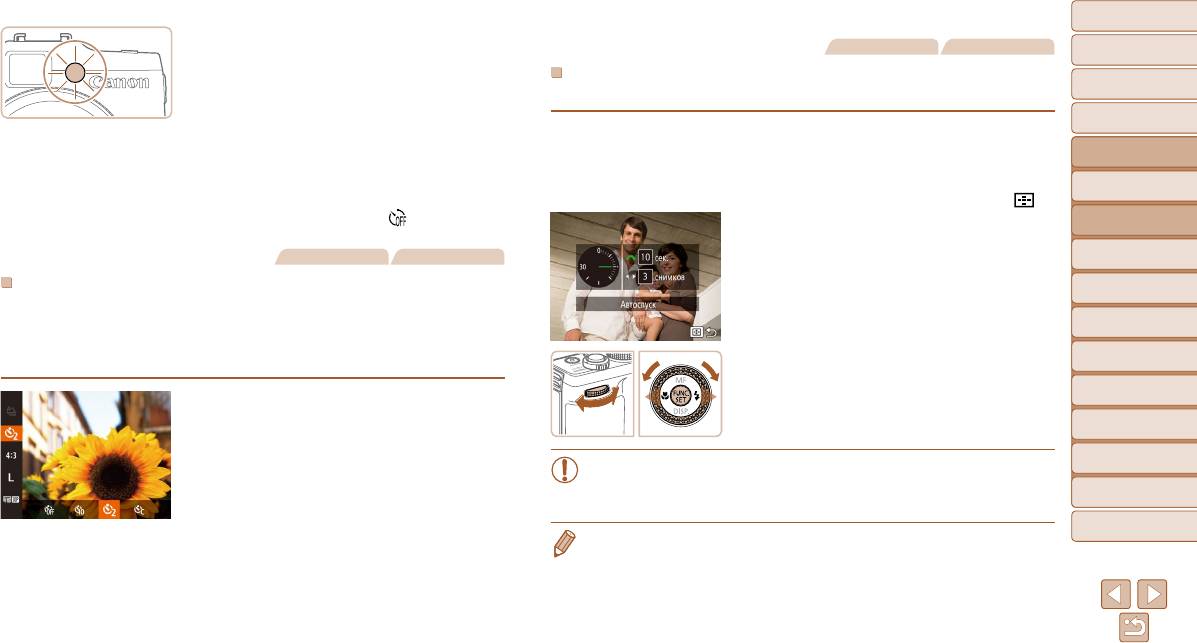
Обложка
После запуска таймера автоспуска начинает
Фотографии Видеофильмы
Перед использованием
мигать соответствующая лампа, и камера
воспроизводит звук таймера автоспуска.
Настройка таймера автоспуска
Обычные операции
с камерой
За 2 с до съемки мигание и звуковая сигна-
Можно задать задержку спуска (0 – 30 с) и количество снимков (1 – 10 снимков).
лизация ускоряются. (Если должна сработать
Основные операции
вспышка, лампа остается гореть, не мигая.)
1 Выберите значок [$].
Руководство по
Для отмены съемки после запуска таймера
В соответствии с инструкциями шага 1 раздела
расширенным операциям
автоспуска нажмите кнопку <n>.
«Использование таймера автоспуска» (=
3 6 )
Основные сведения
1
о камере
Для восстановления исходной настройки
выберите значок [$] и нажмите кнопку <
>.
выберите на шаге 1 значок [
].
Автоматический/гибридный
2 Выполните настройку.
2
автоматический режим
Диском <z> выберите значение времени
Другие режимы
Фотографии Видеофильмы
3
съемки
в параметре [Задержка], кнопками <q><r> или
Использование таймера автоспуска для исключения
диском <7> выберите число кадров в параметре
4
Режим P
сотрясения камеры
[Серия], затем нажмите кнопку <m>.
Режимы Tv, Av, M,
В этом варианте спуск затвора производится приблизительно через 2 с после нажатия
После завершения настройки отображается
5
C1 и C2
кнопки спуска затвора. Если при нажатии кнопки спуска затвора возникают сотрясения
значок [$].
Режим
камеры, они не повлияют на снимок.
6
воспроизведения
Для съемки выполните шаг 2 из раздела
«Использование таймера автоспуска» (=
3 6 ).
7
Функции Wi-Fi
Выполните шаг 1 из раздела «Использование
таймера автоспуска» (=
3 6 ) и выберите
8
Меню настройки
значок [[].
Принадлежности
После завершения настройки отображается
• Для видеофильмов, снимаемых с помощью таймера автоспуска, параметр
9
значок [[].
[Задержка] означает задержку до начала съемки, а параметр [Серия] не
10
Приложение
Для съемки выполните шаг 2 из раздела
учитывается.
«Использование таймера автоспуска» (=
3 6 ).
Алфавитный указатель
• Если задано несколько кадров, яркость изображения и баланс белого определяются для
первого кадра. Необходимое время между кадрами увеличивается, если срабатывает
вспышка или если задана съемка большого количества кадров. При полном заполнении
карты памяти съемка автоматически останавливается.
• Если указана задержка больше 2 с, за 2 с до съемки частота мигания лампы и подачи
звуковых сигналов увеличивается. (Если должна сработать вспышка, лампа остается гореть,
не мигая.)
37
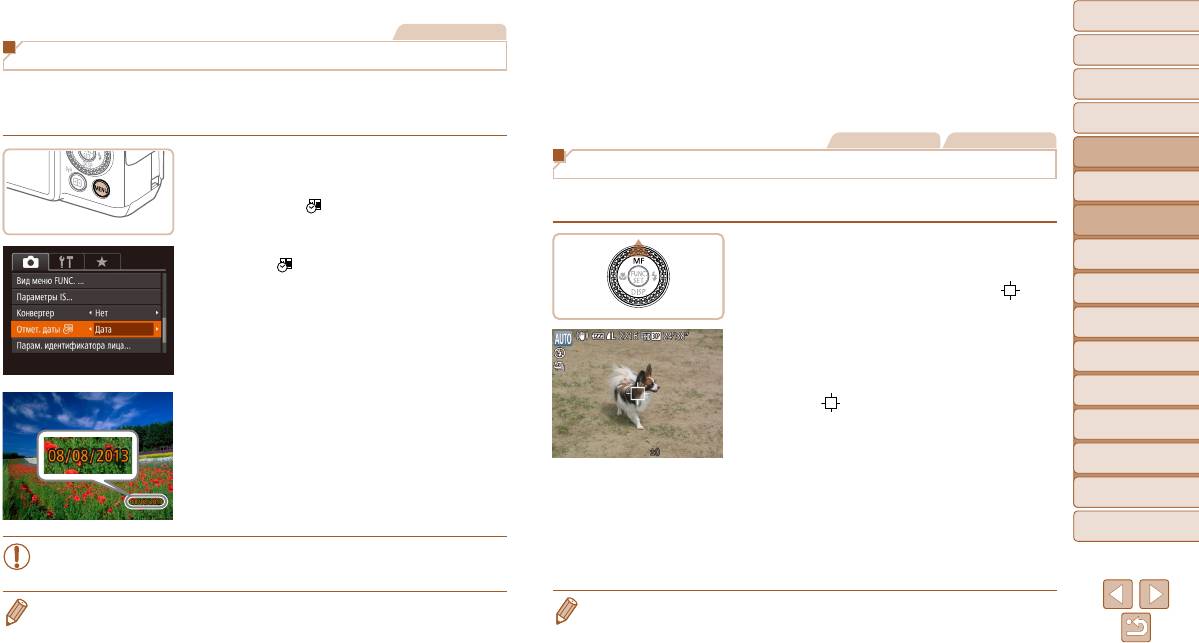
Обложка
Фотографии
Однако при таком способе добавления отметки даты на изображения, уже содержащие
эту информацию, дата и время будут напечатаны дважды.
Перед использованием
Добавление штампа даты
- Произведите печать с использованием функций принтера (=
176).
- Используйте для печати параметры DPOF камеры (=
180).
Обычные операции
Камера позволяет добавлять дату съемки в правом нижнем углу изображений.
с камерой
- Используйте для печати программное обеспечение, загруженное с веб-сайта Canon
Однако помните, что редактирование или удаление штампов даты невозможно, поэтому
(=
173).
Основные операции
заранее проверьте правильность установки даты и времени (=
1 4 ).
Фотографии Видеофильмы
Руководство по
расширенным операциям
1 Выполните настройку.
Выбор объектов для фокусировки (Следящий АФ)
Основные сведения
Нажмите кнопку <n>, выберите пункт
В режиме [AUTO] снимайте после выбора объекта для фокусировки в соответствии
1
о камере
[Отмет. даты
] на вкладке [4], затем
с приведенными ниже инструкциями.
Автоматический/гибридный
выберите требуемый вариант (=
2 5 ).
2
автоматический режим
После завершения настройки отображается
1
Задайте следящую автофокусировку.
Другие режимы
3
значок [
].
съемки
Нажмите кнопку <o>.
В центре экрана отображается рамка [ ].
4
Режим P
Режимы Tv, Av, M,
5
C1 и C2
2
Выберите объект, на который требуется
Режим
сфокусироваться.
6
воспроизведения
Наведите камеру таким образом, чтобы
7
Функции Wi-Fi
рамка [ ] находилась на требуемом объекте,
2 Произведите съемку.
и наполовину нажмите кнопку спуска затвора.
8
Меню настройки
При съемке камера добавляет дату и время
Отображается синяя рамка, и камера поддер жи-
съемки в правом нижнем углу изображений.
вает фокусировку на объект и настройку яркости
9
Принадлежности
Для восстановления исходной настройки
изображения (Следящая AF).
выберите на шаге 1 значение [Выкл.].
3 Произведите съемку.
10
Приложение
Для съемки полностью нажмите кнопку спуска
Алфавитный указатель
затвора.
• Редактирование или удаление отметок даты невозможно.
Для отмены следящей автофокусировки нажмите
кнопку <
o
>.
• Снимки, на которые при съемке не был добавлен штамп даты, можно напечатать со штампом
• Слежение может оказаться невозможным, если объект слишком маленький или движется
даты в соответствии с приведенными ниже инструкциями.
слишком быстро либо если цвет или яркость объекта слишком мало отличается от цвета
или яркости заднего плана.
38
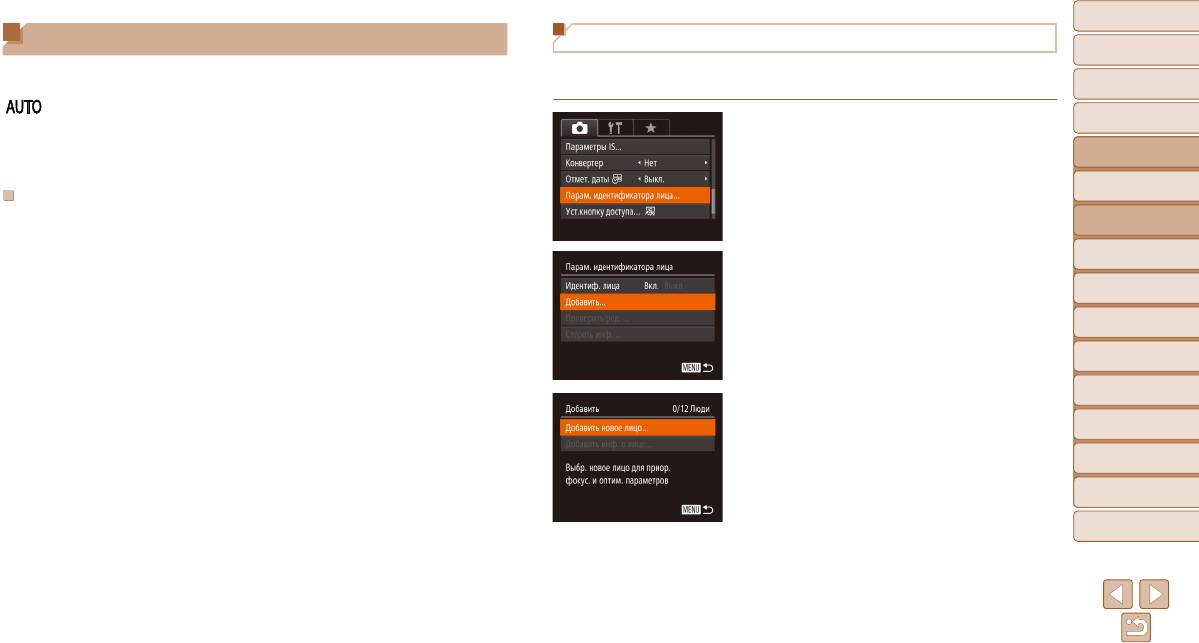
Обложка
Использование функции идентификации лица
Регистрация информации функции идентификации лица
Перед использованием
Если заранее зарегистрировать человека, камера будет обнаруживать его лицо и во время
Для использования с функцией идентификации лица можно зарегистрировать
Обычные операции
съемки отдавать ему приоритет при выборе фокусировки, яркости и цвета. В режиме
информацию (информация о лице, имена, даты рождения) максимум для 12 человек.
с камерой
[ ] камера может обнаруживать малышей и детей на основе зарегистрированных
Основные операции
дат рождения и во время съемки оптимизировать для них настройки.
1 Откройте экран настройки.
Эта функция также полезна при поиске конкретных зарегистрированных людей среди
Руководство по
Нажмите кнопку <n>, выберите пункт
большого количества изображений (=
106).
расширенным операциям
[Парам. идентификатора лица] на вкладке [4],
Основные сведения
затем нажмите кнопку <m> (=
2 5 ).
1
о камере
Личные сведения
Автоматический/гибридный
• В камере сохраняются такие сведения, как изображение лица (информация о лице),
2
автоматический режим
зарегистрированное с помощью функции идентификации лица, и личные сведения
Другие режимы
(имя, дата рождения). Кроме того, при обнаружении зарегистрированных людей их
3
съемки
Кнопками <o><p> или диском <7> выберите
имена записываются в фотографиях. При использовании функции идентификации
пункт [Добавить], затем нажмите кнопку <
m
>.
Режим P
лица будьте осторожны, отдавая камеру или изображения другим лицам, а также при
4
размещении изображений в Интернете, где их могут просматривать многие другие люди.
Режимы Tv, Av, M,
5
C1 и C2
• При утилизации камеры или передаче ее другому лицу после использования функции
Режим
идентификации лица обязательно удалите из камеры всю информацию (зарегистри-
6
воспроизведения
рованные лица, имена и даты рождения) (=
4 4 ).
7
Функции Wi-Fi
Кнопками <o><p> или диском <7> выберите
Меню настройки
пункт [Добавить новое лицо], затем нажмите
8
кнопку <m>.
9
Принадлежности
10
Приложение
Алфавитный указатель
39
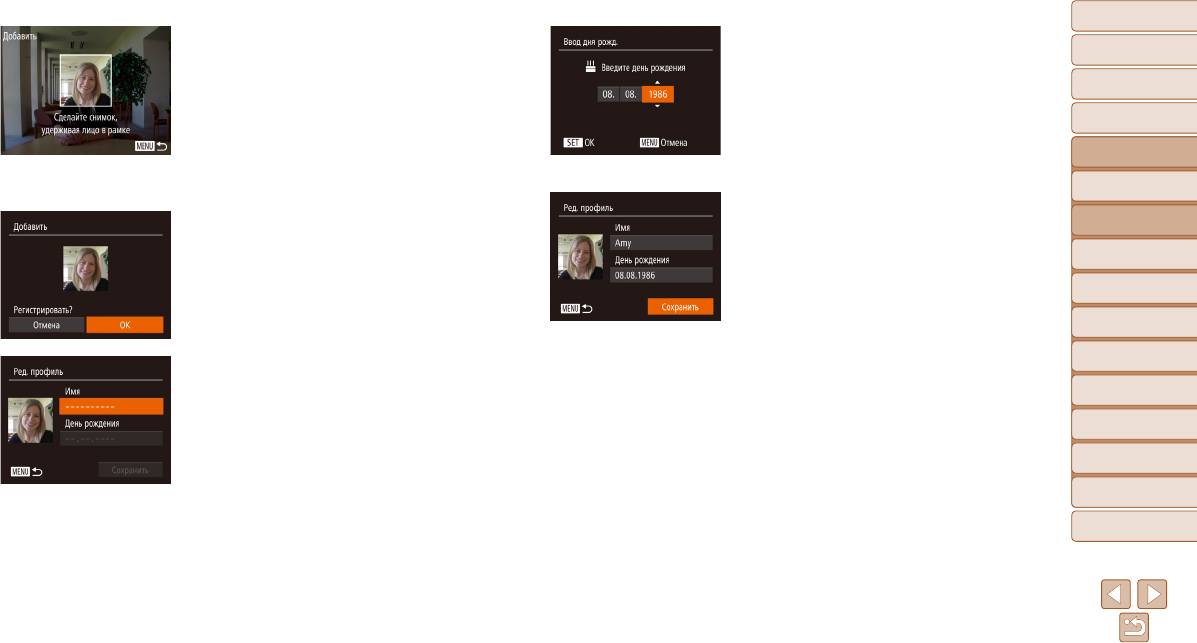
Обложка
2 Зарегистрируйте информацию о лице.
Для регистрации даты рождения на экране
Перед использованием
Направьте камеру таким образом, чтобы лицо
[Ред. профиль] выберите пункт [День рождения]
человека, которого требуется зарегистрировать,
(кнопками <o><p> или диском <7>), затем
Обычные операции
с камерой
находилось в серой рамке в центре экрана.
нажмите кнопку <m>.
Белая рамка на лице человека означает, что лицо
Кнопками <q><r> выберите значение.
Основные операции
распознано. Убедитесь, что на лице появилась
Кнопками <o><p> или диском <7> укажите
Руководство по
белая рамка, затем произведите съемку.
дату.
расширенным операциям
Если лицо не распознано, регистрация инфор-
После завершения нажмите кнопку <m>.
Основные сведения
1
о камере
мации о лице невозможна.
4 Сохраните настройки.
Автоматический/гибридный
После появления запроса [Регистрировать?]
2
Кнопками <o><p> или диском <7> выберите
автоматический режим
кнопками <q><r> или диском <7> выберите
пункт [Сохранить], затем нажмите кнопку <
m
>.
Другие режимы
3
съемки
пункт [OK], затем нажмите кнопку <m>.
После появления сообщения кнопками <q><r>
Отображается экран [Ред. профиль].
или диском <7> выберите вариант [Да], затем
4
Режим P
нажмите кнопку <m>.
Режимы Tv, Av, M,
5
C1 и C2
5 Продолжите регистрацию
Режим
информации о лице.
6
воспроизведения
3
Зарегистрируйте имя и дату рождения
Чтобы зарегистрировать еще до 4 экземпляров
человека.
Функции Wi-Fi
информации о лице (с разными выражениями
7
Нажмите кнопку <m> для открытия клавиатуры,
лица или углами съемки), повторите шаг 2.
затем введите имя (=
2 6 ).
8
Меню настройки
Зарегистрированные лица легче распознаются,
если добавлена различная информация о лице.
9
Принадлежности
Помимо изображения анфас, добавьте изобра-
жение под небольшим углом сбоку, снимок улы-
10
Приложение
бающегося лица, а также снимки в помещении
и на улице.
Алфавитный указатель
40






